Blue Screen of Death (BSOD) to reakcja systemu operacyjnego Windows na błąd krytyczny. Jednocześnie na niebieskim tle pojawia się tekst zawierający kod błędu, jego adres i standardowe porady dotyczące ponownego uruchomienia komputera, usunięcia nowego sprzętu i nowego oprogramowania, a na koniec skontaktowania się z deweloperem.

Instrukcje
Krok 1
BSOD jest bardzo przydatny, ponieważ pozwala znaleźć przyczynę problemu. Jeśli wyłączysz tę funkcję, komputer uruchomi się ponownie bez ostrzeżenia, pozostawiając właściciela w oszołomieniu. Jeśli usterka jest spowodowana niepoprawnie działającymi urządzeniami, ponowne uruchamianie stanie się regularne. Będziesz musiał szukać ich przyczyny na chybił trafił.
Krok 2
Kliknij prawym przyciskiem myszy skrót „Mój komputer” i kliknij „Właściwości”. W zakładce "Zaawansowane" wybierz sekcję "Uruchamianie i odzyskiwanie" i kliknij "Opcje". Usuń zaznaczenie pola wyboru „Automatycznie uruchom ponownie”. Teraz, w przypadku krytycznego błędu, zobaczysz ten sam niebieski ekran. Informacje o stanie systemu zostaną zapisane w zrzucie pamięci. Domyślnie ten plik jest zapisywany w folderze C: / Windows / Minidump.
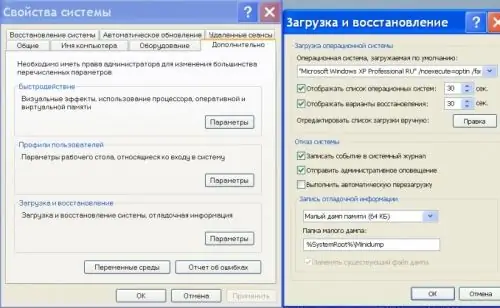
Krok 3
Opis błędu na ekranie wygląda jak fraza napisana wielkimi łacińskimi literami, w której słowa są oddzielone podkreśleniem, na przykład
BŁĄD STRONY W OBSZARZE NIESTRONICOWANEJ.
Następnie pojawia się standardowy komunikat „Jeśli po raz pierwszy widzisz ten ekran błędu, uruchom ponownie komputer…” („Jeśli widzisz ten ekran po raz pierwszy, uruchom ponownie komputer…”).
Krok 4
Następnie pojawiają się informacje techniczne, na przykład
*** STOP: 0x00000005 (0x8872A990, 0x00000001, 0x804F35D8, 0x00000001).
W następnym wierszu może być wyświetlona nazwa pliku, z którym skojarzony jest błąd. Przepisz te informacje. Przejdź do witryny pomocy technicznej firmy Microsoft i wprowadź kod błędu w odpowiednim polu.
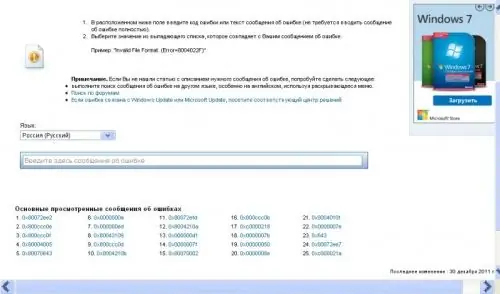
Krok 5
Darmowe narzędzie BlueScreenView może pomóc w odszyfrowaniu zrzutu pamięci. Pobierz go ze strony programisty, rozpakuj i uruchom plik Bluescreenview.exe. W menu Opcje wybierz polecenie Opcje zaawansowane i określ ścieżkę do folderu zrzutu pamięci.
Krok 6
Kliknij przycisk Odśwież na pasku narzędzi. Program wyświetli listę zrzutów posortowanych według daty. Najedź na żądany plik. Na dole ekranu pojawi się lista plików. Te, które mogą mieć związek z problemem, zostaną zaznaczone na czerwono.






